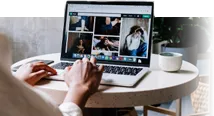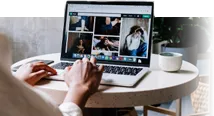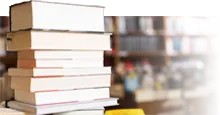Instalarea unui cont Exchange pe un PC
Pentru a instala un cont Exchange pe PC (Outlook), prima dată trebuie să închideți serviciul de e-mail Outlook. Dacă nu aveți Outlook pe computerul dvs., va trebui să descărcați și să instalați programul. Următorii pași se aplică pentru un PC cu Windows:
- mergeți în „Panoul de control” și apăsați pe pictograma de mail.
- În fereastra care se deschide selectați „Conturi de e-mail”.
- Va apărea o nouă fereastră: faceți clic pe „Nou”.
- Apoi pe „Instalare manuală” în fereastra disponibilă.
- Faceți clic pe opțiunea „Server Microsoft Exchange sau pe Serviciu Compatibil”.
- Veți găsi de completat mai multe câmpuri de configurare. Serverul care se potrivește numelui gazdei de pe serverul exchange sau adresei acesteia de IP. Puteți prelua această informație de la organizația care gestionează contul Exchange. Va trebui să completați și adresa dvs. de e mail. Trebuie să conțină semnul @. Apoi, faceți clic pe „Verificați numele”.
- În această fază, va trebui să vă conectați introducând numele dvs. de utilizator (fără semnul @ sau domeniul care reprezintă partea de adresă de e mail care urmează semnul @) și parola dvs. de e mail.
- A fost stabilită o conexiune? Faceți clic pe „Setări suplimentare”.
- Se va deschide o fereastră de proprietăți. Bifați singura căsuță disponibilă și faceți clic pe „Setări Proxy Exchange”.
- Pentru setările proxy, introduceți numele gazdei sau adresa IP a serverului exchange apoi debifați căsuța „Conectați-vă utilizând doar SSL”.
- Apoi, va trebui să confirmați fereastra pentru a finaliza procesul de configurare pentru contul dvs. de Microsoft Exchange.
Opțiuni de configurare pentru un cont Exchange pe PC
Puteți configura mai specific contul dvs. exchange pentru a profita la maxim de opțiunile pe care vi le oferă. Astfel, aveți posibilitatea de a da contului dvs. un nume pentru a îl identifica mai ușor. Restricționarea fișierelor dvs. neconectate de date Outlook (.ost) se poate dovedi folositoare. Mergeți la fila „Avansat” apoi faceți clic pe „Setări fișiere de date outlook” și pe „Comprimare”. În cazul în care activitatea dvs. implică mobilitate, soluția Outlook Anywhere vă va permite să conectați Outlook la serverul exchange de pe orice punct de acces de pe Internet. În cazul în care ați efectuat pașii 8-10 din instalare, explicați în paragraful de mai sus, această opțiune va fi deja disponibilă.
Cum să va instalați contul Exchange pe un smartphone?
Instalarea contului dvs. exchange pe Android
Pe Android, vă puteți instala contul dvs. exchange din aplicația Gmail. Prima dată, instalați aplicația Gmail, disponibilă din magazinul Google Play. Suntem conștienți de faptul că s-ar putea să nu aveți aici un cont configurat. Apăsați pe „Adaugă o adresă de e-mail”, apoi selectați „Exchange și Office 365”. Introduceți adresa de e-mail dorită și faceți clic pe „Înainte”. Introduceți parola contului dvs. de e-mail. Apăsați apoi pe ”înainte” pentru a continua. În sfârșit, trebuie să introduceți setările serverului introducând:
- Nume domeniu/utilizator: aici va trebui să introduceți adresa completă de e-mail.
- Parola: parola contului dvs. de e-mail.
- Server: furnizați adresa serverului care găzduiește contul dvs. de Exchange. Solicitați-o administratorului dvs. de sistem sau furnizorului dvs. de acces în cazul în care contul de Exchange este găzduit de o terță parte.
- Port: trebuie să utilizați portul 443.
- Tip de securitate: selectați SSL/TLS.
Pe iOs (telefoane inteligente Apple), procesul este, în fond, la fel.
Cum să alegeți un furnizor Microsoft Exchange?
Dacă nu dețineți cunoștințele necesare găzduirii serverului solicitat pentru a vă găzdui singur conturile Exchange, sau în cazul în care doriți să încredințați această sarcină unui profesionist, există numeroși furnizori capabili să găzduiască conturile dvs. Exchange la un nivel înalt de fiabilitate și securitate. În orice caz, asigurați-vă că profesioniștii în cauză vă oferă asigurările și opțiunile pe care le solicitați. Dintre serviciile menționate enumerăm:
- Sincronizarea este posibilă pentru toate dispozitivele care pot accesa Exchange: PC, telefon inteligent etc.
- Opțiuni eficiente antimalware, antivirus și anti spam.
- Opțiunea de a citi mesajele care au fost deja deschise în modulul neconectat.
- Personalizarea rezultatelor care depind de utilizarea fiecărui angajat.
- Reactivitatea și disponibilitatea asistenței tehnice pentru asigurarea continuității afacerilor.